当时因为没有中灰渐变镜和偏振镜,为防止天空曝光过度,就按照天空测光参数进行曝光。天空虽然没有过曝,但反差不够。地面则欠曝,昏暗得厉害。整个片子欠曝了。要解决这个问题,最好将天空与地面分开来做影调调整。
效果图:

原图:

第一步 用通道制作所需的选区
要将天空与地面分开进行调整,就需要创建精确的选区。根据这个图像中天空与地面影调反差明显的情况,考虑用通道制作所需的选区是比较方便的。在通道面板中选择影调反差最明显的蓝色通道复制成蓝副本通道。按Ctrl+M键打开曲线面板。按照天空和地面的明暗关系在曲线上创建控制点,将这两个控制点分别向上下移动,加大了天空与地面的反差。天空以白为主,地面以黑为主。按确定按钮退出。
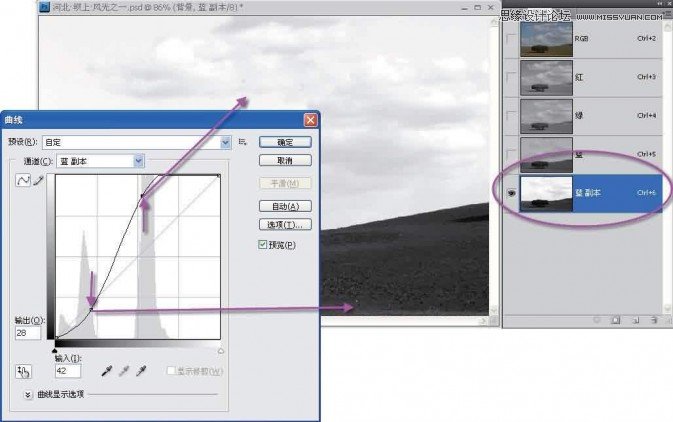
按住Ctrl键,用鼠标单击当前的蓝副本通道,载入这个通道的选区,可以看到蚂蚁线了。单击通道面板最上面的复合通道,回到复合通道,看到图像恢复彩色了。
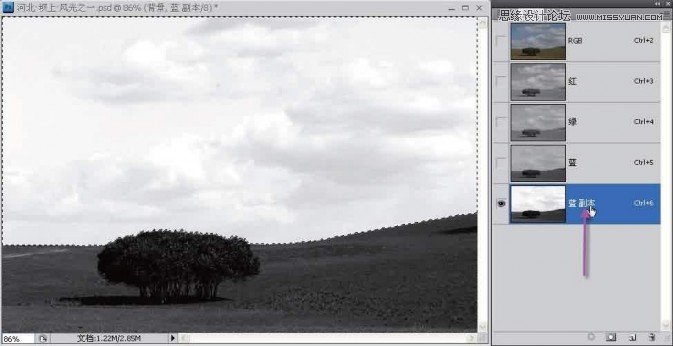
第二步 分别调整天空和地面
回到图层面板,蚂蚁线还在。创建一个色阶调整层,因为带着蚂蚁线,所以创建的调整层蒙版中已经有限制区域的黑白色了。在弹出的色阶面板中,可以看到天空的直方图像素集中在中间。将黑白场滑标分别移动到直方图两端的起始点,注意观察云彩高光部分不能过曝。将中间灰滑标稍向右侧移动一点点,天空整体反差舒服了。单击关闭按钮退出。

坝上是让北京周边的摄影爱好者们兴奋不已的地方,一年四季都有大量的摄影爱好者到坝上去,拍摄了很多精美的摄影作品。到坝上去拍什么?很多人都会说:那里有广袤的草原,成群的牛羊,大片的白桦,美丽的湖水。除此之外呢?我感觉,那就是坝上的云和雾。好好去观察、体会、表现坝上的云和雾,会让你的摄影作品充满灵气。

再来调整地面的影调。
按住Ctrl键,用鼠标单击当前调整层的蒙版,看到蚂蚁线了。这个选区还是天空,按Ctrl+Shift+I键,将选区反选,现在是地面的选区了。创建一个色阶调整层,看到地面直方图集中在左侧。将白场滑标向左移动到直方图右侧的起始点,将中间灰滑标稍向右移动一点点,地面的影调反差也舒服了。单击关闭按钮退出。

第三步 调整色调
现在感觉天空的颜色基本满意,但地面的颜色过于黯淡,需要适当提高地面的色彩饱和度。
按住Ctrl键,用鼠标单击当前调整层上的蒙版图标,重新载入地面选区。看到蚂蚁线了,创建一个色相/饱和度调整层。在弹出的色相/饱和度面板上打开编辑下拉框,选择黄色选项。将饱和度滑标稍向右移动一点,图像中黄色的饱和度提高了,草地鲜亮了。

再打开编辑下拉框选择绿色选项,将饱和度滑标稍向右移动一点,略微提高一点绿色的饱和度。
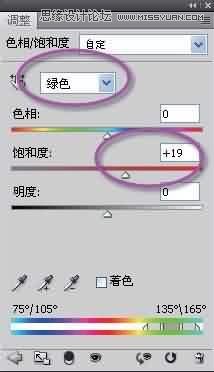
再打开编辑下拉框选择全图选项,将饱和度滑标适当向右移动一点,提高全图整体的色彩饱和度。满意了按关闭按钮退出。
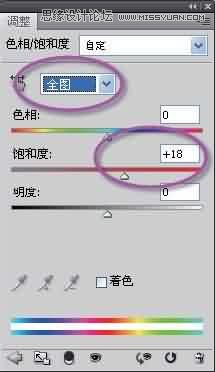
如果感觉图像左下角的草地过于鲜亮,影响了地面的主体表现,就在工具箱中选画笔,设置前景色为黑,用合适的笔刷直径和硬度,在左下角作适当涂抹修饰,让这里的颜色不再耀眼。
片子调整前后对比反差极大,可能您不喜欢这个调整后的调子。没关系,这里讲的只是一种方法和思路,并不是一个标准结果,更不是惟一的操作步骤。每个人都可以按照自己对片子的理解,把自己的思想感情通过调整,尽可能完整地表现出来。
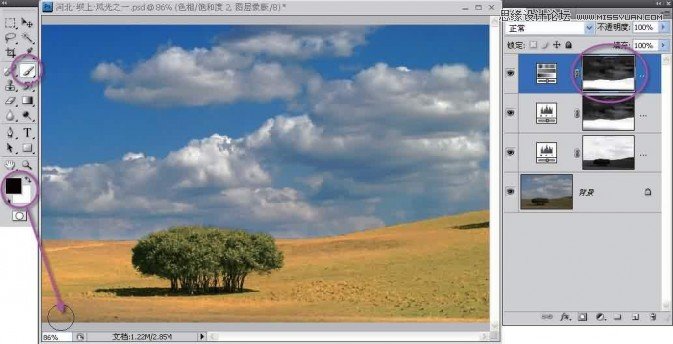
最终效果

坝上的云雾总是令人浮想联翩。
坝上的清晨,分不清哪里是云,哪里是雾,轻纱曼舞,烟波浩淼,山水朦胧?
太阳初升的时候,虽然在山后看不到那耀眼的瞬间,但满天的云霞已经告诉我们:新的一天是壮美的。
坝上的树,坝上的云,它们遥相呼应,以它们的身姿,以它们的阵列,组成了一幅幅让我们拍不够的精美画面。坝上的云有形,坝上的云有情,它们用自己飘逸的舞姿,在草原上豪迈地挥洒着阳光,以大写意的笔法泼洒出最美的画卷。阳光和浓云好似一对冤家,它们以蓝天为舞台,你来我往,互不相让。然而,正是这一对矛盾的冲突,迸发出最震撼的瞬间。云很虚,也很实,虚得没有人能抓得住它,实得能让强大的太阳也黯淡无光。
记录云彩,也要学习云彩,亦轻亦重,张弛有道。
云飘飘,波渺渺,当人们在午后慵懒的阳光下休息,白云依旧不紧不慢地向着天边赶路。云也会累的,它们懒散地弥散在空间,使得原本清澈的天空变得灰蒙蒙的,一切都安静下来了。
(本文来源于图老师网站,更多请访问http://m.tulaoshi.com/ps/)落日余晖中,一抹闲云轻舒长袖,告别太阳,告别我们,飘然而去?
以上图文摘自人民邮电出版社《老邮差数码照片处理技法 风光篇(第2版)》一书
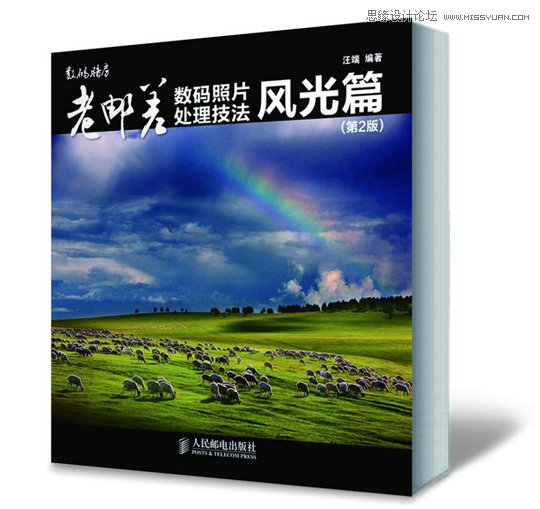
丛 书 名 数码暗房
标准书号 ISBN 978-7-115-25842-7
作 者 汪端 编著
定 价 69.00 元
内容提要
《老邮差数码照片处理技法 风光篇(第2版)》不是一本标准的Photoshop教科书,但却汇集了Photoshop数码照片后期处理的各项技术和知识点;这不是一本单纯的风光摄影作品集,但却汇集了各种经过精细处理的精美风光照片。
《老邮差数码照片处理技法 风光篇(第2版)》精选了作者近年来亲手拍摄的43幅风光照片,采用Photoshop最常用的操作技术,经过精细的后期处理,制作成43幅精美的风光摄影作品,并详细讲解操作思路、操作技法、操作过程,编辑成43个经典实例。
有一定Photoshop基础的读者学习《老邮差数码照片处理技法 风光篇(第2版)》,可以使自己的数码照片处理水平有本质的提高。《老邮差数码照片处理技法 风光篇(第2版)》适合已经具备一定Photoshop基本操作技能的风光摄影爱好者阅读。










